Kaip patikrinti savo "Mac" 32 bitų programų, kurios nustos veikti po "High Sierra

", "Apple" atsisako paramos visoms senosioms 32 bitų programoms. "iOS 11" nepalaiko 32 bitų programų, o dabar "macOS High Sierra" bus "paskutinis" macOS "leidimas, skirtas palaikyti 32 bitų programas be kompromisų". Štai kaip patikrinti "Mac" programas, kurios ateityje nustos veikti.
Kai 32 bitų programos išeina
SUSIJĘS: Kaip patikrinti "iPhone" arba "iPad" 32 bitų programoms, kurios laimėjo " T paleisti "iOS 11" versijoje
Tai nėra tokia skubi kaip tai, kas vyksta "iOS 11", kur 32-bitų programos bus paliktos vėliau 2017 m. "MacOS 10,13" "High Sierra" vis tiek toliau palaikys 32 bitų programas, o nieko nebus. keisti Tačiau nuo 2018 m. Sausio mėn. Visos "Mac App Store" pateiktos naujos programos ir dabartinių programų atnaujinimai turi būti 64 bitų. Tai ne tik "Mac" programų parduotuvė, bet ir kita "macOS" versija po "High Sierra" įspės vartotojus, kai jie paleidžia 32 bitų programas iš bet kurios vietos. Ateityje "MacOS" visiškai nebeveikia 32 bitų programų.
"Apple", kaip ir "iOS", norėtų judėti į priekį ir visiškai sustabdyti 32 bitų programų palaikymą. Perkeldami tik 64 bitų, "Apple" gali pašalinti 32 bitų suderinamumo bibliotekas, užimančias papildomą erdvę ir kūrimo laiką. Kūrėjai jau dabar įspėja ir turėtų keletą metų perkelti savo programas, jei jos to reikalauja. Tačiau kai kurios programos nebėra kuriamos ir nebebus dirbti "macOS", nes kai kurios senesnės programos nustojo veikti, kai "Apple" pašalino "Rosetta PowerPC" suderinamumo sluoksnį "Mac OS X 10.7".
Kaip patikrinti "Mac" 32 bitų programoms
"Mac" galite patikrinti 32 bitų programoms, kurias šiandien įdiegėte. Norėdami tai padaryti, spustelėkite "Apple" meniu> Apie šį "Mac".
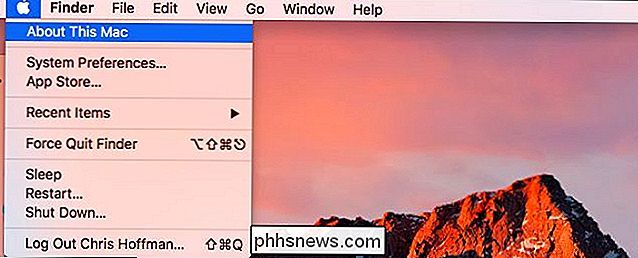
Paspauskite "System Report" mygtuką, kuris pasirodys esančiame lange
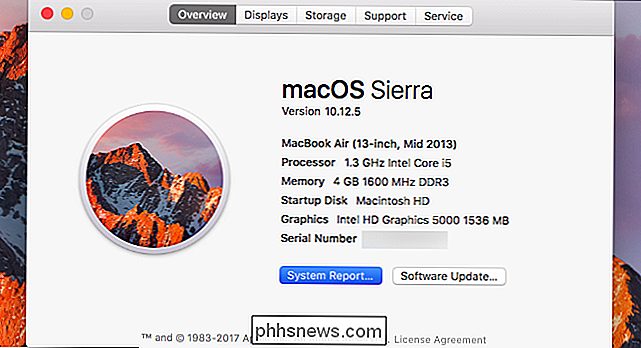
Slinkite žemyn kairiojoje srityje ir spustelėkite "Programos", esančią programoje "Programinė įranga". Jūsų "Mac" užtruks kelias sekundes, kad sukurtumėte įdiegtų programų sąrašą.
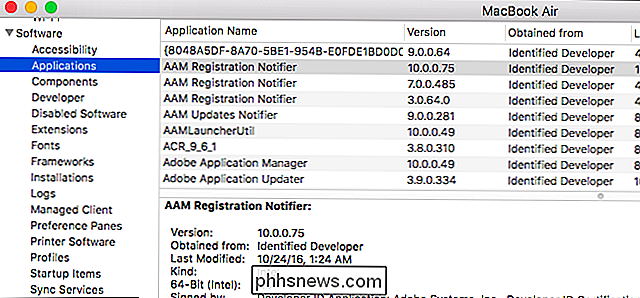
Slinkite į dešinę ir ieškokite stulpelio "64 bitų". Šiame stulpelyje matysite "Ne" arba "Taip", priklausomai nuo to, ar programa yra 64 bitų, ar ne.
Galite rūšiuoti sąrašą, ar programos yra 64 bitų, ar ne, spustelėję " 64 bitų "stulpelio antraštė. Peržiūrėkite programų sąrašą šiame stulpelyje "Ne", kad pamatytumėte, kokios programos jūsų sistemoje yra 32 bitų.

Galite naudoti šią informaciją, norėdami pamatyti, ar kils problemų perėjimo metu į 64 bitų versiją programinė įranga. Pavyzdžiui, čia esančiame ekrano paveikslėlyje matome, kad turime nemažai "Adobe" programinės įrangos, kuri yra 32 bitų. Tačiau Adobe aktyviai dirba su savo programomis, todėl mes tikimės, kad "Adobe" programos netrukus taps 64 bitų ir nebus problemos.
Kita vertus, jei turite specialybės programą, kuri yra 32- šiek tiek, turėtumėte patikrinti, ar jis vis dar yra kuriamas, ir gausite bet kokius naujinius. Jei taip nėra, galbūt norėsite apsižvalgyti ir pamatyti, ar yra pakeitimas, kuris ir toliau veiks.
Laimei, nėra skubėjimo. Šios programos normaliai dirbs "High Sierra", po "High Sierra" bus rodomi įspėjimai, o anksčiausiai nebus paleisti po "High Sierra". Tai reiškia, kad turite iki 2019 m. Pabaigos, kol programos nustos veikti.
Gerai, net jei ši data sukasi ir jūs vis dar turite nepakeičiamą programą, galite ir toliau naudoti dabartinę "macOS" versiją ir atsisakyti atnaujinti jūsų operacinė sistema, jei jūsų prašymas yra toks svarbus. Tai bus jums nusipirkti daugiau laiko. Tačiau galų gale kūrėjams reikia atnaujinti savo programas, kad jie ir toliau dirbtų su būsimomis "macOS" versijomis.

Kaip išvalyti savo individualius Ethernet kabelius bet kokio ilgio
Ar jums kada nors reikėjo trumpo eterneto kabelio, bet visi jūsų spintoje yra šešių pėdų ilgio? Galite tiesiog suvynioti perviršį, bet norėdami švaresnio išvaizdos, galite patys trumpinti kabelį. Su tinkamomis medžiagomis netgi galite pagaminti tinkintus tinklo kabelius. Naudodami savo Ethernet kabelius, galite jas padaryti bet kokiu ilgiu.

Kaip paslėpti savo internetinę būseną WhatsApp
Pagal numatytuosius nustatymus "WhatsApp" parodo draugams, ar esate prisijungę prisijungę dabar, ar paskutinį kartą esate prisijungę. Jei pageidaujate, galite paslėpti savo būseną ... Galbūt jūs tiesiog norite patikrinti savo žinutes, neleidžiant žmonėms žinoti, kad esate prisijungę. Galbūt norite, kad žmonės nežinotų, kai perskaitėte jų žinutes.



